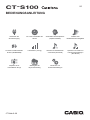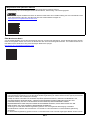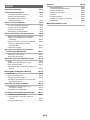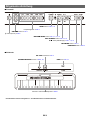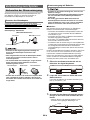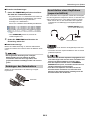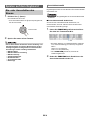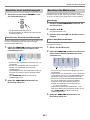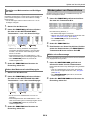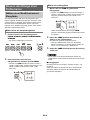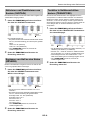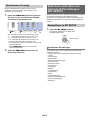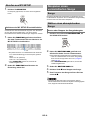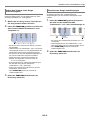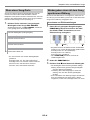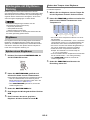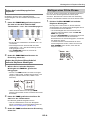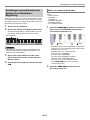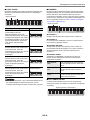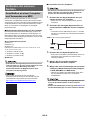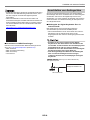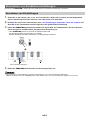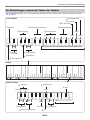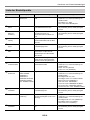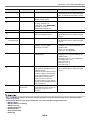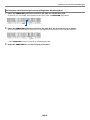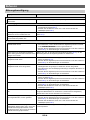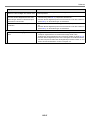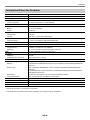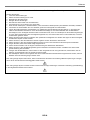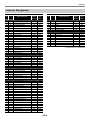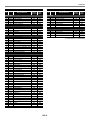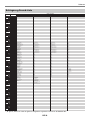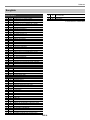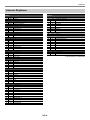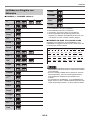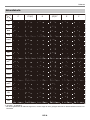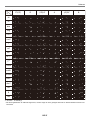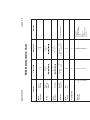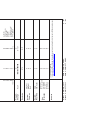Casio CT-S100 Bedienungsanleitung
- Kategorie
- Musikinstrumente
- Typ
- Bedienungsanleitung

DE
CTS100-G-2B
BEDIENUNGSANLEITUNG
CT
-
S100
Vorbereiten der
Stromversorgung
Ein- oder Ausschalten des
Stroms
Anschließen eines Kopfhörers
(separat erhältlich)
Wählen einer
Musikinstrument-Klangfarbe
Tonhöhe in Halbtonschritten
ändern (TRANSPOSE)
Feinstimmen (Tuning) Aktivieren und Deaktivieren
von Sustain (SUSTAIN)
Speichern und Laden von
Instrument-Einstellungen
(MY SETUP)
Abspielen eines
vorinstallierten Songs
Wiedergabe mit
Rhythmus-Backing
Vornehmen von
Funktionseinstellungen
Cove
r

DE-1
Über Musiknoten-Daten
Von der CASIO Website, die über die nachstehende URL bzw. den QR-Code aufrufbar ist, können Musiknoten-Daten als PDF-
Datei heruntergeladen werden. Sie können die Musiknoten dann auf Ihrem Smartgerät betrachten. Vom Inhaltsverzeichnis der
PDF-Datei können Sie direkt zu den jeweils benötigten Musiknoten springen.
https://support.casio.com/global/de/emi/manual/CT-S100/
Mitgeliefertes und optionales Zubehör
Verwenden Sie ausschließlich das für dieses Digital-Keyboard angegebene Zubehör.
Bei Verwendung von nicht zulässigem Zubehör besteht Brand-, Stromschlag- und Verletzungsgefahr.
• Näheres über separat erhältliches Zubehör für dieses Produkt finden Sie im CASIO Katalog, der beim Fachhändler sowie
unter nachstehender URL bzw. dem QR-Code über die CASIO Website verfügbar ist.
https://support.casio.com/global/de/emi/manual/CT-S100/
• Eine Vervielfältigung des Inhalts dieser Bedienungsanleitung, vollständig oder teilweise, ist untersagt. Eine von CASIO
nicht genehmigte Verwendung von Inhalten dieser Bedienungsanleitung für andere Zwecke als den eigenen persönlichen
Gebrauch ist durch das Urheberrecht untersagt.
• CASIO IST NICHT HAFTBAR FÜR ETWAIGE SCHÄDEN (EINSCHLIESSLICH, ABER NICHT BEGRENZT AUF,
SCHÄDEN DURCH GEWINNAUSFALL, GESCHÄFTSUNTERBRECHUNGEN ODER DEN VERLUST VON
INFORMATIONEN), DIE SICH AUS DER BENUTZUNG ODER NICHTBENUTZBARKEIT DIESER
BEDIENUNGSANLEITUNG ODER DES PRODUKTS ERGEBEN KÖNNTEN, AUCH WENN CASIO AUF DIE
MÖGLICHKEIT SOLCHER SCHÄDEN HINGEWIESEN WORDEN IST.
• Änderungen am Inhalt dieser Bedienungsanleitung bleiben ohne vorausgehende Ankündigung vorbehalten.
• Das tatsächliche Aussehen des Produkts kann vom Aussehen in den Illustrationen in dieser Bedienungsanleitung
abweichen.
• In dieser Bedienungsanleitung genannte Firmen- und Produktnamen sind eventuell eingetragene Marken anderer Firmen.

DE-2
Allgemeine Anleitung DE-3
Vorbereitung zum Spielen DE-4
Vorbereiten der Stromversorgung. . . . . . . . . . . . . . DE-4
Anbringen des Notenhalters . . . . . . . . . . . . . . . . . . DE-5
Anschließen eines Kopfhörers
(separat erhältlich) . . . . . . . . . . . . . . . . . . . . . . . . DE-5
Spielen auf dem Keyboard DE-6
Ein- oder Ausschalten des Stroms . . . . . . . . . . . . . DE-6
Einstellen des Lautstärkepegels . . . . . . . . . . . . . . . DE-7
Benutzen des Metronoms . . . . . . . . . . . . . . . . . . . . DE-7
Wiedergeben von Demostücken. . . . . . . . . . . . . . . DE-8
Steuern des Klangs einer Performance DE-9
Wählen einer Musikinstrument-Klangfarbe . . . . . . . DE-9
Aktivieren und Deaktivieren von Sustain
(SUSTAIN). . . . . . . . . . . . . . . . . . . . . . . . . . . . . DE-10
Ergänzen von Hall zu den Noten (REVERB) . . . . DE-10
Tonhöhe in Halbtonschritten ändern
(TRANSPOSE) . . . . . . . . . . . . . . . . . . . . . . . . . DE-10
Feinstimmen (Tuning) . . . . . . . . . . . . . . . . . . . . . . DE-11
Speichern und Laden von Instrument-
Einstellungen (MY SETUP) DE-11
Abspeichern in MY SETUP. . . . . . . . . . . . . . . . . . DE-11
Abrufen aus MY SETUP . . . . . . . . . . . . . . . . . . . . DE-12
Abspielen eines vorinstallierten Songs DE-12
Songs . . . . . . . . . . . . . . . . . . . . . . . . . . . . . . . . . . DE-12
Wählen eines abzuspielenden Songs. . . . . . . . . . DE-12
Üben eines Song-Parts. . . . . . . . . . . . . . . . . . . . . DE-14
Wiedergeben einer mit dem Song synchronen
Zählung . . . . . . . . . . . . . . . . . . . . . . . . . . . . . . . DE-14
Wiedergabe mit Rhythmus-Backing DE-15
Rhythmus . . . . . . . . . . . . . . . . . . . . . . . . . . . . . . . DE-15
Spielen eines Rhythmus . . . . . . . . . . . . . . . . . . . . DE-15
Einfügen einer Fill-In-Phrase. . . . . . . . . . . . . . . . . DE-16
Anschlagen eines Akkords zum Spielen einer
Rhythmus-Begleitung. . . . . . . . . . . . . . . . . . . . . DE-17
Verbinden mit externen Geräten DE-19
Anschließen an einen Computer und
Verwenden von MIDI . . . . . . . . . . . . . . . . . . . . . DE-19
Anschließen von Audiogeräten . . . . . . . . . . . . . . . DE-20
Vornehmen von Funktionseinstellungen DE-21
Vornehmen von Einstellungen . . . . . . . . . . . . . . . DE-21
Für Einstellungen verwendete Tasten der
Tastatur . . . . . . . . . . . . . . . . . . . . . . . . . . . . . . . DE-22
Liste der Einstellpunkte. . . . . . . . . . . . . . . . . . . . . DE-23
Referenz DE-26
Störungsbeseitigung. . . . . . . . . . . . . . . . . . . . . . . .DE-26
Technische Daten des Produkts. . . . . . . . . . . . . . .DE-28
Liste der Klangfarben . . . . . . . . . . . . . . . . . . . . . . .DE-30
Schlagzeug-Sound-Liste. . . . . . . . . . . . . . . . . . . . .DE-32
Songliste. . . . . . . . . . . . . . . . . . . . . . . . . . . . . . . . .DE-33
Liste der Rhythmen. . . . . . . . . . . . . . . . . . . . . . . . .DE-34
Leitfaden zur Eingabe von Akkorden . . . . . . . . . . .DE-35
Akkordtabelle . . . . . . . . . . . . . . . . . . . . . . . . . . . . .DE-36
MIDI Implementation Chart
Inhalt

DE-3
■ Fronttafel
■ Rückseite
• Die Nummern rechts vom Symbol ☞ sind die Nummern von Referenzseiten.
Allgemeine Anleitung
P-Taste (Strom) ☞DE-6
VOLUME-Tasten ☞DE-7
Hauptklangtasten ☞DE-9
TONE-Taste ☞DE-9, 16
RHYTHM/SONG-Taste ☞DE-7, 8, 12, 15
FILL-IN/PART-Taste ☞DE-14, 16
a-Taste (Start/Stopp) ☞DE-7, 12, 15
MY SETUP-Taste ☞DE-11
FUNCTION-Taste ☞DE-21
DC 9.5V-Anschluss ☞DE-4
PHONES/OUTPUT-Buchse ☞DE-5, 20 USB-Port ☞DE-19
Liste der Funktionseinstellpunkte ☞DE-21
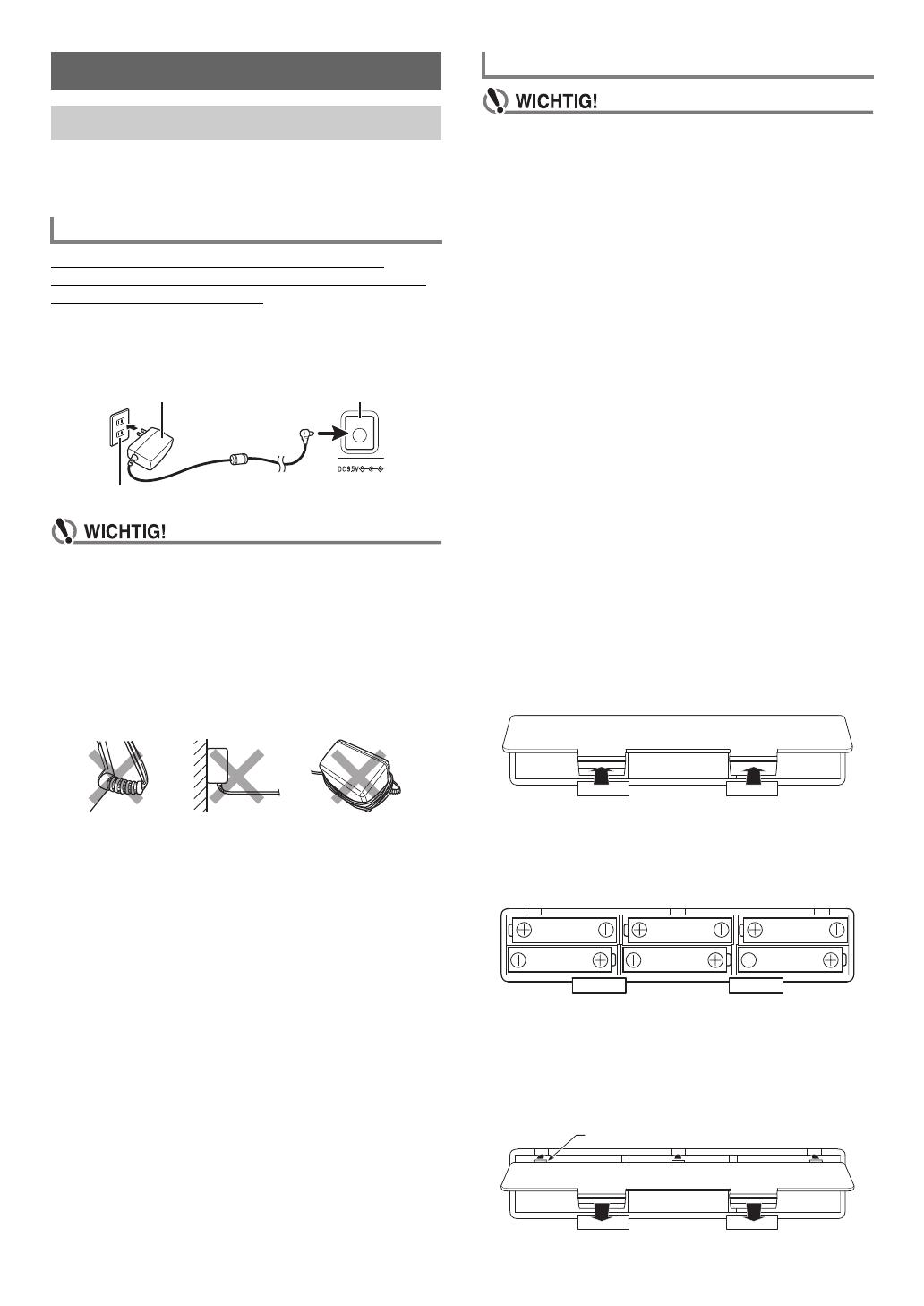
DE-4
Die Stromversorgung ist sowohl per Netzadapter als auch
über Batterien möglich, es wird aber empfohlen, im
Normalfalle einen Netzadapter zu verwenden.
Verwenden Sie ausschließlich den für dieses Digital-
Keyboard vorgeschriebenen Netzadapter (JEITA-Norm mit
vereinheitlichter Steckerpolarität). Der Gebrauch eines
anderen Netzadapters könnte einen Defekt verursachen.
• Schalten Sie das Digital-Keyboard unbedingt aus,
bevor Sie den Netzadapter anschließen oder
abtrennen.
• Nach langem Gebrauch wird der Netzadapter fühlbar
warm. Dies ist normal und kein Hinweis auf ein
Funktionsproblem.
• Um einem Drahtbruch vorzubeugen, sorgen Sie bitte
dafür, dass keine Lasten jedweder Art auf das
Netzkabel gestellt werden.
• Stecken Sie auf keinen Fall metallische Objekte, Stifte
oder irgendwelche anderen Objekte in den DC 9.5V-
Anschluss des Produkts. Dies könnte einen Unfall zur
Folge haben.
• Schalten Sie das Gerät unbedingt aus, bevor Sie die
Batterien einlegen.
• Verwenden Sie handelsübliche Alkalibatterien Größe
AA oder aufladbare Nickel-Metallhydrid-Batterien
Größe AA.
• Bei niedrig gewordenem Batteriestand können
Betriebsprobleme auftreten. Ersetzen Sie in solchen
Fällen die Batterien durch neue. Falls Sie aufladbare
Batterien verwenden, laden Sie diese bitte auf.
■ Batterien
Bitte beachten Sie bei der Benutzung von aufladbaren
Batterien die nachstehenden Vorsichtsmaßregeln.
• Verwenden Sie aufladbare eneloop-Batterien Größe AA
von Panasonic Group. Verwenden Sie keine Batterien
eines anderen Typs.
• Verwenden Sie zum Laden von Batterien ausschließlich
das dafür angegebene Ladegerät.
• Zum Laden von aufladbaren Batterien müssen diese aus
dem Produkt entnommen werden.
• Für Näheres über die Verwendung von eneloop-Batterien
und des dafür vorgeschriebenen Ladegeräts lesen Sie bitte
die jeweilige Benutzerdokumentation einschließlich
Vorsichtsmaßregeln und benutzen Sie sie stets wie darin
angegeben.
Ersetzen Sie die Batterien mindestens einmal pro Jahr durch
neue, auch wenn sie noch einwandfrei zu sein scheinen.
Insbesondere entladene aufladbare Batterien (eneloop)
können sich verschlechtern, wenn sie im Produkt gelassen
werden. Entnehmen Sie aufladbare Batterien möglichst
frühzeitig aus dem Produkt, wenn sie entladen sind.
1.
Öffnen Sie den Batteriefachdeckel auf der
Rückseite des Digital-Keyboards.
2.
Legen Sie sechs Batterien Größe AA in das
Batteriefach ein.
Legen Sie die Batterien mit korrekter Ausrichtung von
Plus (+) und Minus (–) ein.
3.
Schieben Sie den Batteriefachdeckel mit den
Zungen in die Löcher und schließen Sie den
Deckel.
• Nehmen Sie die nachstehende Bedienung zum
Einstellen des eingelegten Batterietyps vor.
Vorbereitung zum Spielen
Vorbereiten der Stromversorgung
Benutzen des Netzadapters
Netzadaptertyp: AD-E95100L
(JEITA-Standardstecker)
Nicht verbiegen Nicht ziehen Nicht umwickeln
Netzadapter DC 9.5V-Anschluss
Haushaltsnetzdose
Stromversorgung mit Batterien
Zunge

Vorbereitung zum Spielen
DE-5
■ Einstellen des Batterietyps
1.
Halten Sie FUNCTION gedrückt und drücken
Sie dabei die Tastaturtaste C{ 2.
• Bei jedem Drücken von Tastaturtaste C{2 meldet ein
Ton, welche Einstellung (Alkalibatterien oder Nickel-
Metallhydrid-Batterien) Sie gewählt haben.
Einmaliger Ton: Alkalibatterien
Zwei Töne: Aufladbare Nickel-Metallhybrid-Batterien
• Wenn FUNCTION gedrückt ist, leuchtet die
Tastatureingabe-LED.
2.
Geben Sie FUNCTION zum Beenden der
Einstellung wieder frei.
■ Batteriewarnanzeige
Blinken der TONE-LEDs zeigt an, dass der Batteriestand
niedrig ist. Ersetzen Sie in solchen Fällen die Batterien durch
neue.
• Bei fortgesetzter Benutzung trotz niedrigem
Batteriestand kann sich plötzlich der Strom
ausschalten. Dies kann zur Folge haben, dass
gespeicherte Daten beschädigt werden oder verloren
gehen.
Setzen Sie den Notenhalter in die Halterung im Digital-
Keyboard ein.
Das Anschließen eines Kopfhörers schaltet die Tonausgabe
über die eingebauten Lautsprecher stumm, so dass Sie auch
spät nachts üben können, ohne dadurch andere zu stören.
• Bitte nehmen Sie vor dem Anschließen des Kopfhörers
unbedingt den Lautstärkepegel des Digital-Keyboards
zurück.
• Ein Kopfhörer ist im Zubehör des Digital-Keyboards nicht
enthalten.
• Verwenden Sie einen separat erhältlichen oder im Handel
gekauften Kopfhörer.
• Bitte hören Sie den über Kopfhörer ausgegebenen Ton
nicht über längere Zeit mit sehr hoher Lautstärke. Dies
könnte eine Gehörschädigung zur Folge haben.
• Falls der Kopfhörerstecker nicht in die PHONES/
OUTPUT-Buchse passt, verwenden Sie bitte einen im
Handel erhältlichen Zwischenstecker.
• Falls Sie einen Kopfhörer verwenden, für den ein
Zwischenstecker erforderlich ist, ziehen Sie beim
Abtrennen des Kopfhörers bitte unbedingt auch den
Zwischenstecker aus der Buchse.
Anbringen des Notenhalters
C2 C3 C4 C5 C6 C7
C
{
2
Notenhalter
Anschließen eines Kopfhörers
(separat erhältlich)
PHONES/OUTPUT-Buchse
(3,5-mm-Stereo-Minibuchse)
Stereo-Ministecker

DE-6
1.
Drücken Sie P (Strom).
Dies schaltet den Strom ein.
• Zum Ausschalten halten Sie P (Strom) bitte gedrückt,
bis die LED erlischt.
2.
Spielen Sie etwas auf der Tastatur.
• Durch Ausschalten des Stroms werden die Klang- und
Rhythmusnummer und andere Einstellungen auf ihre
Anfangsvorgaben zurückgesetzt. Die nachstehenden
Einstellungen werden allerdings beibehalten.
− MIDI Out-Kanal
− MIDI Out-Oktavverschiebung
− MIDI Out-Velocity
− Startlautstärkepegel
− MY SETUP-Start
− Ausschaltautomatik
− Batterietyp
Wenn die Ausschaltautomatik aktiviert ist, schaltet sich das
Digital-Keyboard nach circa 30 Minuten ohne weiteren Betrieb
automatisch aus.
• Bei laufender Songwiedergabe ist die Ausschaltautomatik
deaktiviert.
■ Ausschaltautomatik deaktivieren
Sie können die Ausschaltautomatik deaktivieren, um
sicherzustellen, dass z.B. während eines Konzerts keine
automatische Abschaltung erfolgt.
1.
Halten Sie FUNCTION gedrückt und drücken
Sie dabei die Tastaturtaste B}4.
• Bei jedem Drücken von Tastaturtaste B}4 meldet ein
Ton, welche Einstellung (ein oder aus) Sie gewählt
haben.
Hoher Ton: Ein (aktiviert)
Tiefer Ton: Aus (deaktiviert)
• Wenn FUNCTION gedrückt ist, leuchtet die
Tastatureingabe-LED.
2.
Geben Sie FUNCTION nach Deaktivieren der
Ausschaltautomatik wieder frei.
Spielen auf dem Keyboard
Ein- oder Ausschalten des
Stroms
Gedrückt halten
Ausschaltautomatik
C2 C3 C4 C5 C6 C7
B
}
4

Spielen auf dem Keyboard
DE-7
1.
Stellen Sie mit den Tasten VOLUME + und –
den Lautstärkepegel ein.
• Der Einstellbereich beträgt 0 bis 10.
• Bei Gedrückthalten der betreffenden Taste wird der
Einstellwert gescrollt.
Mit dem nachstehenden Vorgehen können Sie einstellen, wie
hoch der Lautstärkepegel sein soll, wenn das Digital-
Keyboard eingeschaltet wird.
1.
Halten Sie FUNCTION gedrückt und stellen Sie
dabei mit Tastaturtaste C{4 oder E}4 den
Lautstärkepegel ein.
• Sie können den Lautstärkewert im Bereich von 1 bis
10 einstellen.
• Drücken von Tastaturtaste C{4 vermindert und
Drücken von Tastaturtaste E}4 erhöht den
Lautstärkepegel.
• Gleichzeitiges Drücken der Tastaturtasten C{4 und
E}4 setzt die Einstellung auf ihre Anfangsvorgabe
zurück.
• Wenn FUNCTION gedrückt ist, leuchtet die
Tastatureingabe-LED.
2.
Geben Sie FUNCTION zum Beenden der
Einstellung wieder frei.
Das Metronom ermöglicht Spielen und Üben zu einem
konstanten Takt, der hilft, das Tempo zu halten. Sie können
auch ein zum Üben für Sie geeigneteres Tempo einstellen.
1.
Drücken Sie RHYTHM/SONG wiederholt, bis
die LED erlischt.
2.
Drücken Sie a.
Dies startet das Metronom.
3.
Drücken Sie erneut a, um das Metronom zu
stoppen.
Nach der nachstehenden Anleitung können Sie das Tempo
des Metronoms ändern.
1.
Starten Sie das Metronom.
2.
Halten Sie FUNCTION gedrückt und stellen Sie
dabei mit den TEMPO-Tastaturtasten einen
Tempowert ein.
• Sie können einen Tempowert im Bereich von 20 bis
255 einstellen.
• Jedes Drücken von Tastaturtaste – oder + erhöht bzw.
vermindert das Tempo um 1. Bei Gedrückthalten der
betreffenden Taste wird der Einstellwert gescrollt.
• Sie können auch über die TEMPO-Eingabetasten (0
bis 9) einen bestimmten Tempowert einstellen.
• Geben Sie für den Tempowert drei Stellen ein.
Beispiel: Zum Einstellen von 20 als Tempo ist
„03230“ einzugeben.
• Gleichzeitiges Drücken der Tastaturtasten – und +
setzt die Einstellung auf ihre Anfangsvorgabe zurück.
• Wenn FUNCTION gedrückt ist, leuchtet die
Tastatureingabe-LED.
3.
Geben Sie FUNCTION zum Beenden der
Einstellung wieder frei.
Einstellen des Lautstärkepegels
Einstellen des Einschalt-Lautstärkepegels
C2 C3 C4 C5 C6 C7
C
{
4 E
}
4
Benutzen des Metronoms
Start/Stopp
Ändern des Metronomtempos

Spielen auf dem Keyboard
DE-8
Mit dem nachstehenden Vorgehen können Sie eine
Einstellung konfigurieren, bei der auf den ersten Schlag von
jedem Takt ein Klingelton und auf die restlichen Schläge
Klicks ertönen.
• Als Einstellungen sind Aus oder ein Wert von 1 bis 16
Schlägen verfügbar.
1.
Starten Sie das Metronom.
2.
Halten Sie FUNCTION gedrückt und ändern
Sie dabei mit den METRONOME BEAT-
Tastaturtasten – und + die Anzahl Schläge.
• Wählen von Aus (0) deaktiviert den Klingelton.
Verwenden Sie diese Einstellung, wenn Sie üben
möchten, ohne auf den ersten Schlag der Takte
achten zu müssen.
• Gleichzeitiges Drücken der Tastaturtasten – und +
setzt die Einstellung auf ihre Anfangsvorgabe zurück.
• Wenn FUNCTION gedrückt ist, leuchtet die
Tastatureingabe-LED.
3.
Geben Sie FUNCTION zum Beenden der
Einstellung wieder frei.
1.
Starten Sie das Metronom.
2.
Halten Sie FUNCTION gedrückt und ändern
Sie dabei mit den METRONOME VOLUME-
Tastaturtasten – und + den Lautstärkepegel.
• Sie können einen Lautstärkewert von 0 bis 10
einstellen.
• Gleichzeitiges Drücken der Tastaturtasten – und +
setzt die Einstellung auf ihre Anfangsvorgabe zurück.
• Wenn FUNCTION gedrückt ist, leuchtet die
Tastatureingabe-LED.
3.
Geben Sie FUNCTION zum Beenden der
Einstellung wieder frei.
Mit Demo-Play können Sie die vorinstallierten Songs der
Reihe nach abspielen lassen.
1.
Halten Sie FUNCTION gedrückt und drücken
Sie dabei die Tastaturtaste B}6.
Dies startet Song Nummer „1“.
• Die SONG-LED beginnt zu leuchten.
• Näheres zum Ändern des Demosongs finden Sie unter
„Wählen eines Demosongs“ (Seite DE-8).
• Wenn FUNCTION gedrückt ist, leuchtet die
Tastatureingabe-LED.
2.
Geben Sie FUNCTION frei.
3.
Zum Beenden von Demo Play drücken Sie bitte
wieder bei Gedrückthalten von FUNCTION die
Tastaturtaste B}6 oder drücken Sie a.
Mit dem nachstehenden Vorgehen können Sie den mit Demo
Play abgespielten Song ändern.
1.
Halten Sie RHYTHM/SONG gedrückt und
drücken Sie dabei eine der Tastaturtasten.
Damit startet die Demo-Play-Wiedergabe des gewählten
Songs.
• Jede der Tastaturtasten ist mit einem Song belegt.
Eine Liste der Songtitel finden Sie in der „Songliste“
(Seite DE-33).
• Wenn RHYTHM/SONG gedrückt ist, leuchtet die
Tastatureingabe-LED.
2.
Geben Sie RHYTHM/SONG zum Beenden der
Einstellung wieder frei.
Einstellen von Metronomton und Schlägen
pro Takt
Ändern des Metronom-Lautstärkepegels
Wiedergeben von Demostücken
Wählen eines Demosongs
C2 C3 C4 C5 C6 C7
B
}
6

DE-9
Das Digital-Keyboard stellt Ihnen die Klangfarben einer
breiten Vielfalt an musikalischen Klängen wie Violine, Flöte,
Orchester usw. zur Auswahl. Über spezielle Tasten können
Sie direkt auf die Hauptklangfarben (Piano, Orgel usw.)
zugreifen. Auch derselbe Song klingt anders, wenn Sie den
gewählten Instrumenttyp ändern.
1.
Drücken Sie eine der Hauptklangtasten:
PIANO, E.PIANO, ORGAN, HARPSICHORD,
STRINGS.
• Die TONE 1-LED beginnt zu leuchten.
2.
Zum Umschalten zwischen den
Klangvariationen drücken Sie bitte TONE.
• Drücken von TONE schaltet um zwischen TONE 1
(TONE 1-LED leuchtet, TONE 2-LED erloschen) und
TONE 2 (TONE 2-LED leuchtet, TONE 1-LED
erloschen).
1.
Wählen Sie mit TONE die gewünschte
Klanggruppe.
• Drücken von TONE schaltet um zwischen Gruppe 1
(TONE 1-LED leuchtet, TONE 2-LED erloschen) und
Gruppe 2 (TONE 2-LED leuchtet, TONE 1-LED
erloschen).
• Halten Sie beim Wählen einer Gruppe TONE
gedrückt, während Sie mit dem nachstehenden Schritt
2 fortsetzen.
2.
Halten Sie TONE gedrückt und drücken Sie
dabei eine der Tastaturtasten.
Dies lässt die gewählte Klangfarbe ertönen.
• Jede der Tastaturtasten ist mit einer Klangfarbe
belegt. Informationen zu den Klangfarben finden Sie
unter „Liste der Klangfarben“ (Seite DE-30).
3.
Geben Sie TONE zum Beenden der Einstellung
wieder frei.
• Durch Wählen einer Drumset-Klangfarbe werden die
Tastaturtasten mit verschiedenen Perkussionsinstrumenten
belegt.
■ Klanggruppen
Die Klänge sind in zwei Gruppen unterteilt: Gruppe 1 und
Gruppe 2.
Nach dem Wählen der Gruppe mit der zu verwendenden
Klangfarbe wählen Sie bitte mit den Tastaturtasten die
gewünschte Klangfarbe.
Steuern des Klangs einer
Performance
Wählen einer Musikinstrument-
Klangfarbe
Wählen einer der Hauptklangfarben
Wählen einer Klangfarbe

Steuern des Klangs einer Performance
DE-10
Bei aktiviertem Sustain werden die Noten beim Freigeben der
Tastaturtasten länger gehalten.
1.
Halten Sie FUNCTION gedrückt und drücken
Sie dabei die SUSTAIN-Tastaturtaste.
Dies schaltet Sustain ein.
• Bei jedem Drücken der SUSTAIN-Tastaturtaste meldet
ein Ton, welche Einstellung (ein oder aus) Sie gewählt
haben.
Hoher Ton: Ein (aktiviert)
Tiefer Ton: Aus (deaktiviert)
• Wenn FUNCTION gedrückt ist, leuchtet die
Tastatureingabe-LED.
2.
Geben Sie FUNCTION zum Beenden der
Einstellung wieder frei.
Mit dem nachstehenden Vorgehen können Sie Hall zu den
von Ihnen gespielten Noten hinzufügen.
1.
Halten Sie FUNCTION gedrückt und drücken
Sie dabei die REVERB-Tastaturtaste zum
Wählen eines Halltyps.
• Sie können einen Hallwert im Bereich von 1 bis 4
einstellen.
• Bei jedem Drücken der REVERB-Tastaturtaste meldet
ein Ton, welche Einstellung Sie gewählt haben.
Einmaliger tiefer Ton: Aus (deaktiviert)
Einmaliger hoher Ton: 1
Zwei hohe Töne: 2
Drei hohe Töne: 3
Vier hohe Töne: 4
• Wenn FUNCTION gedrückt ist, leuchtet die
Tastatureingabe-LED.
2.
Geben Sie FUNCTION zum Beenden der
Einstellung wieder frei.
Sie können die Gesamttonhöhe des Digitalpianos durch
Transponieren in Halbtonschritten anheben und absenken.
Mit dieser Funktion können Sie die Tonhöhe anheben und
absenken, um ein mit schwieriger Tonhöhe geschriebenes
Stück leichter spielen zu können oder die Tonhöhe besser an
einen Sänger oder ein anderes Musikinstrument usw.
anzupassen.
1.
Halten Sie FUNCTION gedrückt und ändern
Sie dabei mit den TRANSPOSE-Tastaturtasten
den Lautstärkepegel.
• Der Einstellbereich beträgt eine Oktave aufwärts (+12
Halbtöne) und abwärts (–12 Halbtöne).
• Drücken von – senkt die Tonhöhe in Halbtonschritten
ab und Drücken von + hebt sie in Halbtonschritten an.
• Gleichzeitiges Drücken der Tastaturtasten – und +
setzt die Einstellung auf ihre Anfangsvorgabe zurück.
• Wenn FUNCTION gedrückt ist, leuchtet die
Tastatureingabe-LED.
2.
Geben Sie FUNCTION zum Beenden der
Einstellung wieder frei.
Aktivieren und Deaktivieren von
Sustain (SUSTAIN)
Ergänzen von Hall zu den Noten
(REVERB)
Tonhöhe in Halbtonschritten
ändern (TRANSPOSE)

DE-11
Mit dem nachstehenden Vorgehen können Sie die
Gesamttonhöhe durch Ändern der Frequenz von A4
anpassen. (0,1-Hz-Schritte)
1.
Halten Sie FUNCTION gedrückt und passen
Sie dabei mit den nachstehenden TUNING-
Tastaturtasten die Stimmung an.
440: Stellt die Frequenz von A4 auf 440,0 Hz ein.
–1: Vermindert die Frequenz von A4 um 1,0 Hz.
+1: Erhöht die Frequenz von A4 um 1,0 Hz.
–0,1: Vermindert die Frequenz von A4 um 0,1 Hz.
+0,1: Erhöht die Frequenz von A4 um 0,1 Hz.
• Sie können eine Frequenz im Bereich von 415,5 bis
465,9 Hz einstellen.
• Wenn FUNCTION gedrückt ist, leuchtet die
Tastatureingabe-LED.
2.
Geben Sie FUNCTION zum Beenden der
Einstellung wieder frei.
Mit MY SETUP können sie das Setup (Klangfarbe, Rhythmus
und andere Einstellungen) des Digital-Keyboards
abspeichern. Ein gespeichertes Setup kann bei Bedarf zum
Abspielen eines bestimmten Songs usw. wieder abgerufen
werden.
1.
Halten Sie MY SETUP gedrückt.
Ihr Setup ist gespeichert, wenn Sie einen
Bestätigungston hören.
In MY SETUP können die nachstehenden Gegenstände
gespeichert werden.
• Die genutzte Funktion (Klangfarbe, Rhythmus, Song)
• Tempo
• Klangnummer
• Metronomtakt
• Metronom-Lautstärkepegel
• Sustain (Halten)
• Rhythmusnummer
• Songnummer
• Übungspart
• Zählung
• Transponierung
• Hall (Reverb)
• Pedal
• Akkord-Griffmodus
• Rhythmus-Lautstärkepegel
• Song-Lautstärkepegel
• Stimmung
Feinstimmen (Tuning)
Speichern und Laden von
Instrument-Einstellungen
(MY SETUP)
Abspeichern in MY SETUP
Speicherbare Einstellungen
Gedrückt halten

DE-12
1.
Drücken Sie MY SETUP.
Ihr Setup ist gespeichert, wenn Sie einen Eingabeton
hören.
Verwenden Sie das nachstehende Vorgehen zum Aktivieren
der MY SETUP-Einschaltfunktion, mit der bei jedem
Einschalten die MY SETUP-Einstellungen aufgerufen werden.
1.
Halten Sie FUNCTION gedrückt und drücken
Sie dabei Tastaturtaste F{4 zum Aktvieren der
MY SETUP-Einschaltfunktion.
• Bei jedem Drücken von Tastaturtaste F{4 meldet ein
Ton, welche Einstellung (ein oder aus) Sie gewählt
haben.
Hoher Ton: Ein (aktiviert)
Tiefer Ton: Aus (deaktiviert)
• Wenn FUNCTION gedrückt ist, leuchtet die
Tastatureingabe-LED.
2.
Geben Sie FUNCTION zum Beenden der
Einstellung wieder frei.
Bei diesem Digital-Keyboard bezeichnet der Begriff „Song“
ein Musikstück. Sie können die vorinstallierten Songs beliebig
anhören oder zum Üben dazu mitspielen.
1.
Drücken Sie wiederholt RHYTHM/SONG, bis
die SONG-LED leuchtet.
2.
Halten Sie RHYTHM/SONG gedrückt und
drücken Sie dabei eine der Tastaturtasten.
Damit startet die Wiedergabe des gewählten Songs.
• Jede der Tastaturtasten ist mit einem Song belegt.
Eine Liste der Songs finden Sie in der „Songliste“
(Seite DE-33).
• Wenn RHYTHM/SONG gedrückt ist, leuchtet die
Tastatureingabe-LED.
3.
Geben Sie RHYTHM/SONG frei.
4.
Drücken Sie a zum Stoppen des Songs.
5.
Zum Fortsetzen des Songs drücken Sie bitte
erneut a.
• Wenn Sie die Benutzung der Song-Funktion starten,
während das Metronom oder ein Rhythmus wiedergegeben
wird, stoppt der aktuell laufende Betrieb.
Abrufen aus MY SETUP
Aktivieren der MY SETUP-Einschaltfunktion
C2 C3 C4 C5 C6 C7
F
{
4
Abspielen eines
vorinstallierten Songs
Songs
Wählen eines abzuspielenden
Songs
Starten oder Stoppen der Songwiedergabe

Abspielen eines vorinstallierten Songs
DE-13
Mit dem folgenden Vorgehen können Sie das Tempo
(Geschwindigkeit) ändern und die Wiedergabe zum Üben
schwieriger Passagen usw. verlangsamen.
1.
Wählen Sie den Song, dessen Tempo Sie mit
der Song-Funktion ändern möchten.
2.
Halten Sie FUNCTION gedrückt und stellen Sie
dabei mit den TEMPO-Tastaturtasten einen
Tempowert ein.
• Sie können einen Tempowert im Bereich von 20 bis
255 einstellen.
• Jedes Drücken von Tastaturtaste – oder + erhöht bzw.
vermindert das Tempo um 1. Bei Gedrückthalten der
betreffenden Taste wird der Einstellwert gescrollt.
• Sie können auch über die TEMPO-Eingabetasten (0
bis 9) einen bestimmten Tempowert einstellen.
• Geben Sie für den Tempowert drei Stellen ein.
Beispiel: Zum Einstellen von 20 als Tempo ist
„03230“ einzugeben.
• Zum Zurückkehren zur empfohlenen Einstellung für
den aktuellen Song drücken Sie bitte die
Tastaturtasten – und + gleichzeitig.
• Ändern der Songnummer stellt den Song auf sein
empfohlenes Tempo zurück.
• Wenn FUNCTION gedrückt ist, leuchtet die
Tastatureingabe-LED.
3.
Geben Sie FUNCTION zum Beenden der
Einstellung wieder frei.
Verwenden Sie das nachstehende Vorgehen zum Einstellen
der Balance zwischen dem Lautstärkepegel der
Songwiedergabe und der Lautstärke Ihres Spiels auf der
Tastatur.
1.
Halten Sie FUNCTION gedrückt und passen
Sie dabei mit den SONG VOLUME-
Tastaturtasten – und + den Lautstärkepegel an.
• Sie können den Lautstärkewert im Bereich von 1 bis
10 einstellen.
• Gleichzeitiges Drücken der Tastaturtasten – und +
setzt die Einstellung auf ihre Anfangsvorgabe zurück.
• Wenn FUNCTION gedrückt ist, leuchtet die
Tastatureingabe-LED.
2.
Geben Sie FUNCTION zum Beenden der
Einstellung wieder frei.
Ändern des Tempos eines Songs
(Geschwindigkeit)
Einstellen des Song-Lautstärkepegels

Abspielen eines vorinstallierten Songs
DE-14
Sie können während der Song-Wiedergabe den Part der
rechten Hand oder linken Hand abschalten und das
Mitspielen zum anderen Part üben. Nutzen Sie dies, wenn Sie
glauben, dass gleichzeitiges Spielen eines Songs mit beiden
Händen für Sie anfangs noch zu schwierig ist.
1.
Drücken Sie bei laufender oder gestoppter
Wiedergabe eines Songs FILL-IN/PART.
Wiederholtes Drücken von FILL-IN/PART schaltet wie
unten gezeigt durch die Einstellungen.
• Ein Ton teilt Ihnen mit, welcher Wiedergabepart
gewählt ist.
Einmaliger tiefer Ton: Aus (alle Parts ertönen)
Einmaliger hoher Ton: Part der rechten Hand aus
Zwei hohe Töne: Part der linken Hand aus
Drei hohe Töne: Parts beider Hände aus
Sie können die Zählfunktion so konfigurieren, dass eine mit
dem Song synchrone Zählung ertönt und vor dem Start eines
Songs eine Vorzählung ausgegeben wird.
1.
Halten Sie bei gestoppter Songwiedergabe
FUNCTION gedrückt und drücken Sie dabei
die SONG COUNT-Tastaturtaste, um eine
Zähleinstellung einzugeben.
• Bei jedem Drücken der SONG COUNT-Tastaturtaste
meldet ein Ton, welche Einstellung Sie gewählt haben.
Einmaliger tiefer Ton: Aus (deaktiviert)
Einmaliger hoher Ton: Zählung
Zwei hohe Töne: Vorzählung
• Wenn FUNCTION gedrückt ist, leuchtet die
Tastatureingabe-LED.
2.
Geben Sie FUNCTION frei.
3.
Drücken Sie a zum Starten der Wiedergabe.
• Die Wiedergabe startet mit dem gewählten Zähltyp.
Zählung: Während der gesamten Songwiedergabe
wird eine Zählung ausgegeben.
Vorzählung: Bevor der Song beginnt, ertönt eine
Zählung, nach der dann die Songwiedergabe
einsetzt.
• Zum Ausschalten einer Zählung stoppen Sie bitte den
Song und wiederholen Sie dann Schritt 1 dieses
Vorgehens, bis Sie einen einmaligen tiefen Ton hören.
Üben eines Song-Parts
Normale Wiedergabe (Anfangsvorgabe)
Part der rechten Hand aus
Part der linken Hand aus
Parts beider Hände aus
Wiedergeben einer mit dem Song
synchronen Zählung
Vornehmen von Zähleinstellungen

DE-15
Mit dem Vorgehen dieses Abschnitts können Sie den
gewünschten Rhythmus wählen und dann mit der linken Hand
Akkorde spielen und automatisch eine passende Begleitung
ergänzen lassen. Damit können Sie agieren, als ob Ihnen
stets eine eigene Begleitgruppe zur Seite stünde.
• Automatische Begleitungen bestehen aus den
nachstehenden Parts (Instrumenten).
– Rhythmus (Perkussion)
– Bass (Bassinstrumente)
– Melodie (andere Instrumente)
Sie können wahlweise nur den Rhythmus-Part oder alle
drei Parts gleichzeitig spielen lassen.
Der Rhythmus-Part ist die Grundlage jeder automatischen
Begleitung. Das Digital-Keyboard verfügt über eine breite
Spanne an vorinstallierten Rhythmen, einschließlich 8-Beat
und Walzer. Gehen Sie zum Spielen des Grundrhythmus-
Parts nach der folgenden Anleitung vor.
1.
Drücken Sie wiederholt RHYTHM/SONG, bis
die RHYTHM-LED leuchtet.
2.
Halten Sie RHYTHM/SONG gedrückt und
drücken Sie dabei eine der Tastaturtasten.
Damit startet die Wiedergabe des gewählten Rhythmus.
• Jede der Tastaturtasten ist mit einem Rhythmus
belegt. Näheres zu den Rhythmen finden Sie in der
„Liste der Rhythmen“ (Seite DE-34).
• Wenn RHYTHM/SONG gedrückt ist, leuchtet die
Tastatureingabe-LED.
3.
Geben Sie RHYTHM/SONG frei.
4.
Zum Stoppen der Wiedergabe drücken Sie bitte
a.
5.
Zum Fortsetzen des zuvor gespielten
Rhythmus drücken Sie bitte erneut a.
Mit dem nachstehenden Vorgehen können Sie das Tempo
nach Bedarf anpassen.
1.
Wählen Sie den Rhythmus, dessen Tempo Sie
mit der Rhythmus-Funktion ändern möchten.
2.
Halten Sie FUNCTION gedrückt und stellen Sie
dabei mit den TEMPO-Tastaturtasten einen
Tempowert ein.
• Sie können einen Tempowert im Bereich von 20 bis
255 einstellen.
• Jedes Drücken von Tastaturtaste – oder + erhöht bzw.
vermindert das Tempo um 1. Bei Gedrückthalten der
betreffenden Taste wird der Einstellwert gescrollt.
• Sie können auch über die TEMPO-Eingabetasten (0
bis 9) einen bestimmten Tempowert einstellen.
• Geben Sie für den Tempowert drei Stellen ein.
Beispiel: Zum Einstellen von 20 als Tempo ist
„03230“ einzugeben.
• Zum Zurückstellen auf den empfohlenen Wert drücken
Sie die Tastaturtasten – und + bitte gleichzeitig.
• Wenn FUNCTION gedrückt ist, leuchtet die
Tastatureingabe-LED.
3.
Geben Sie FUNCTION zum Beenden der
Einstellung wieder frei.
Wiedergabe mit Rhythmus-
Backing
Rhythmus
Spielen eines Rhythmus
Ändern des Tempos eines Rhythmus

Wiedergabe mit Rhythmus-Backing
DE-16
Verwenden Sie das nachstehende Vorgehen zum Einstellen
der Balance zwischen dem Lautstärkepegel der
Songwiedergabe und der Lautstärke Ihres Spiels auf der
Tastatur.
1.
Halten Sie FUNCTION gedrückt und passen
Sie dabei mit den RHYTHM VOLUME-
Tastaturtasten – und + den Lautstärkepegel an.
• Sie können den Lautstärkewert im Bereich von 1 bis
10 einstellen.
• Gleichzeitiges Drücken der RHYTHM VOLUME-
Tastaturtasten – und + setzt die Einstellung auf ihre
Anfangsvorgabe zurück.
• Wenn FUNCTION gedrückt ist, leuchtet die
Tastatureingabe-LED.
2.
Geben Sie FUNCTION zum Beenden der
Einstellung wieder frei.
1.
Wählen Sie bei laufender Rhythmus-
Wiedergabe mit TONE die gewünschte
Klanggruppe.
• Drücken von TONE schaltet um zwischen Gruppe 1
(TONE 1-LED leuchtet, TONE 2-LED erloschen) und
Gruppe 2 (TONE 2-LED leuchtet, TONE 1-LED
erloschen).
• Halten Sie beim Wählen einer Gruppe TONE
gedrückt, während Sie mit dem nachstehenden Schritt
2 fortsetzen.
2.
Halten Sie TONE gedrückt und drücken Sie
dabei eine der Tastaturtasten.
Dies lässt die gewählte Klangfarbe ertönen.
• Jede der Tastaturtasten ist mit einer Klangfarbe
belegt. Informationen zu den Klangfarben finden Sie
unter „Liste der Klangfarben“ (Seite DE-30).
3.
Geben Sie TONE zum Beenden der Einstellung
wieder frei.
Ein „Fill-In“ ist eine kurze Phrase, die gespielt werden kann,
wenn Sie einen Stimmungswechsel in einem Stück
wünschen. Mit einem Fill-In können Sie eine Überleitung
zwischen zwei Melodien schaffen oder einen Akzent setzen.
1.
Drücken Sie FILL-IN/PART bei laufender
Rhythmus-Wiedergabe.
Dies fügt eine Fill-In-Phrase ein, die bis Taktende
wiedergegeben wird. Während der Wiedergabe der Fill-
In-Phrase blinkt die RHYTHM-LED.
• Um die Wiedergabe der Fill-In-Phrase über den
nächsten Takt fortzusetzen, halten Sie FILL-IN/
PART bitte gedrückt.
• Wenn Sie FILL-IN/PART bei gestopptem Rhythmus
drücken, schaltet dies die Fill-In-Phrase auf
Bereitschaft und sie wird wiedergegeben, sobald Sie
den Rhythmus starten.
In diesem Falle kann die Bereitschaft der Fill-In-
Phrase aufgehoben werden, indem Sie erneut die
FILL-IN/PART-Taste drücken, bevor Sie den
Rhythmus starten.
Ändern des Lautstärkepegels eines
Rhythmus
Ändern der Keyboard-Klangfarbe bei
laufender Rhythmus-Wiedergabe
Einfügen einer Fill-In-Phrase

Wiedergabe mit Rhythmus-Backing
DE-17
Wenn Sie mit der linken Hand einen Akkord spielen, ergänzt
die Begleitautomatik Bass- und Harmonie-Parts zum aktuell
gewählten Rhythmus. Sie verfügen damit praktisch über eine
abrufbereite eigene Backup-Gruppe.
1.
Starten Sie den Rhythmus.
2.
Spielen Sie etwas auf der Begleitungstastatur.
Dies startet die Begleitung und gibt die Bass-, Melodie-
und anderen Nicht-Rhythmus-Instrumente wieder.
• Wenn Sie bei gestoppter Rhythmus-Wiedergabe einen
Akkord spielen, startet dies gleichzeitig damit auch den
Rhythmus und die Begleitung.
3.
Spielen Sie weitere Akkorde mit der linken
Hand, während Sie mit der rechten Hand die
Melodie spielen.
4.
Zum Stoppen des Rhythmus drücken Sie bitte
a.
Sie können zwischen den folgenden sechs Akkord-Griffmodi
wählen.
• CASIO CHORD
•FINGERED1
•FINGERED2
• FINGERED ON BASS
• FINGERED ASSIST
• FULL RANGE CHORD
1.
Halten Sie FUNCTION gedrückt und stellen Sie
dabei mit den CHORD MODE-Tastaturtasten
einen Akkord-Griffmodus ein.
• Bei jedem Drücken der CHORD MODE-Tastaturtaste
meldet ein Ton, welche Einstellung Sie gewählt haben.
Einmaliger tiefer Ton: Aus
Einmaliger hoher Ton: CASIO CHORD
Zwei hohe Töne: FINGERED 1
Drei hohe Töne: FINGERED 2
Vier hohe Töne: FINGERED ON BASS
Fünf hohe Töne: FINGERED ASSIST
Sechs hohe Töne: FULL RANGE CHORD
• Wenn FUNCTION gedrückt ist, leuchtet die
Tastatureingabe-LED.
2.
Geben Sie FUNCTION zum Beenden der
Einstellung wieder frei.
Anschlagen eines Akkords zum
Spielen einer Rhythmus-
Begleitung
Begleitungstastatur
Wählen eines Akkord-Griffmodus

Wiedergabe mit Rhythmus-Backing
DE-18
■ CASIO CHORD
Mit CASIO CHORD können Sie vereinfachte Fingersätze zum
Spielen der nachstehend beschriebenen vier Akkordtypen
verwenden.
• Beim Spielen eines Moll-, Sept- oder Moll-Septakkords auf
der Begleitungstastatur spielt es keine Rolle, ob die
zusätzlich angeschlagenen Tasten schwarz oder weiß sind.
■ FINGERED
Bei diesem Akkord-Griffmodus spielen Sie Akkorde auf der
Begleitungstastatur mit den normalen Akkord-Fingersätzen.
Denken Sie daran, dass bestimmte Akkorde auch über
vereinfachte Fingersätze mit einer oder zwei Tasten gegriffen
werden können. Näheres zu den greifbaren Akkordtypen und
deren Fingersätzen finden Sie unter „Leitfaden zur Eingabe
von Akkorden“ (Seite DE-35).
● FINGERED 1
Schlagen Sie die Noten des Akkords auf der Tastatur an.
● FINGERED 2
Im Unterschied zu FINGERED 1 können in diesem Modus
keine Sexten eingegeben werden.
● FINGERED ON BASS
Schlagen Sie die Noten des Akkords auf der Tastatur an.
Dieser Modus erlaubt die Eingabe von „Fraction“-Akkorden
(bitonale Akkorde) mit der untersten Tastaturnote als
Grundnote.
● FINGERED ASSIST
Zusätzlich zur FINGERED 1-Eingabe können Sie zum
Spielen der drei Akkordtypen auch die nachstehenden
Fingersätze verwenden.
■ FULL RANGE CHORD
In diesem Akkord-Griffmodus können Sie den gesamten
Umfang der Tastatur zum Spielen von Akkorden und Melodie
verwenden.
Akkordtyp Beispiel
Dur-Akkorde
Die Buchstaben über der
Begleitungstastatur zeigen den
Namen des Akkords an, mit dem die
jeweilige Taste belegt ist. Alle Tasten
der Begleitungstastatur, die mit dem
gleichen Akkordnamen bezeichnet
sind, spielen exakt denselben
Akkord.
C (C-Dur)
Moll-Akkorde
Drücken Sie die Taste, die dem Dur-
Akkord entspricht, wobei Sie
gleichzeitig rechts davon eine weitere
Taste im Begleitungsbereich
anschlagen.
Cm (C-Moll)
Septakkorde
Drücken Sie die Taste, die dem Dur-
Akkord entspricht, wobei Sie
gleichzeitig rechts davon zwei weitere
Tasten im Begleitungsbereich
anschlagen.
C7 (C-Septakkord)
Moll-Septakkorde
Drücken Sie die Taste, die dem Dur-
Akkord entspricht, wobei Sie
gleichzeitig rechts davon drei weitere
Tasten im Begleitungsbereich
anschlagen.
Cm7
(C-Moll-Septime)
Begleitungstastatur
A
C
C
DE F F
#
b
E
#
G
b
AB
B
b
C
C
DE F
E
#
b
A
C
C
DE F F
#
b
E
#
G
b
AB
B
b
C
C
DE F
E
#
b
A
C
C
DE F F
#
b
E
#
G
b
AB
B
b
C
C
DE F
E
#
b
A
C
C
DE F F
#
b
E
#
G
b
AB
B
b
C
C
DE F
E
#
b
Moll-Akkorde
(Cm)
Eine Tastaturtaste für die Grundnote
und die nächste schwarze Taste links
davon.
Septakkorde
(C7)
Eine Tastaturtaste für die Grundnote
und die nächste weiße Taste links
davon.
Moll-Septakkorde
(Cm7)
Eine Tastaturtaste für die Grundnote
und die nächste schwarze Taste und
weiße Taste links davon.
Begleitungstastatur
Begleitungstastatur / Melodietastatur

DE-19
Sie können das Digital-Keyboard an einen Computer
anschließen und MIDI-Daten zwischen den beiden Geräten
austauschen. Sie können das Spiel auf dem Digital-Keyboard
mit Musiksoftware auf dem Computer aufzeichnen und die
Daten vom Computer zur Wiedergabe an das Digital-
Keyboard senden.
■ Mindestsystemanforderungen an den Computer
Nachstehend sind die Mindestanforderungen genannt, die
das Computersystem für das Senden und Empfangen von
MIDI-Daten erfüllen muss. Bitte vergewissern Sie sich, dass
der Computer diesen Bedingungen entspricht, bevor Sie das
Digital-Keyboard anschließen.
● Unterstützte Betriebssysteme
Windows 7*
1
Windows 8.1*
2
Windows 10*
3
macOS (OS X / Mac OS X) 10.7, 10.8, 10.9, 10.10, 10.11,
10.12, 10.13, 10.14, 10.15
*1 Windows 7 (32 Bit, 64 Bit)
*2 Windows 8.1 (32 Bit, 64 Bit)
*3 Windows 10 (32 Bit, 64 Bit)
● USB-Port
• Schließen Sie das Digital-Keyboard auf keinen Fall an
einen Computer an, der unter einem anderen als einem
der oben genannten Betriebssysteme läuft.
Anderenfalls besteht die Möglichkeit, dass beim
Computer eine Störung auftritt.
• Die neuesten Informationen über unterstützte
Betriebssysteme finden Sie auf der Website unter der
nachstehenden URL-Adresse bzw. dem QR-Code.
https://support.casio.com/global/de/emi/manual/CT-S100/
■ Anschließen an einen Computer
• Bei falscher Anschlussweise kann der Austausch von
Daten unmöglich sein. Befolgen Sie unbedingt die
Schritte der nachstehenden Anleitung.
1.
Schalten Sie das Digital-Keyboard aus und
starten Sie dann den Computer.
• Starten Sie noch nicht die Musiksoftware auf dem
Computer!
2.
Schließen Sie das Digital-Keyboard über ein
handelsübliches USB-Kabel an den Computer
an.
• Verwenden Sie ein USB-Kabel 2.0 oder 1.1 mit USB-
Steckern Typ A auf Micro-B, das Datenkommunikation
unterstützt.
3.
Schalten Sie das Digital-Keyboard ein.
• Beim ersten Anschließen wird automatisch der für die
Datenübertragung erforderliche Treiber auf den
Computer installiert.
4.
Starten Sie die im Handel erhältliche
Musiksoftware auf dem Computer.
5.
Wählen Sie in den Einstellungen der im Handel
erhältlichen Musiksoftware auf dem Computer
„CASIO USB-MIDI“ als MIDI-Gerät.
• Näheres zum Wählen des MIDI-Geräts finden Sie in
der Benutzerdokumentation der verwendeten
Musiksoftware.
• Bitte schalten Sie unbedingt das Digital-Keyboard ein,
bevor Sie die Musiksoftware auf dem Computer
starten.
• Während der Wiedergabe eines Songs (Seite DE-12) ist
das Senden/Empfangen von Daten nicht durchführbar.
Verbinden mit externen
Geräten
Anschließen an einen Computer
und Verwenden von MIDI
USB-Port (Micro-B) des Digital-Keyboards
Micro-B-Stecker
Computer, Smartphone usw.
B
Seite wird geladen ...
Seite wird geladen ...
Seite wird geladen ...
Seite wird geladen ...
Seite wird geladen ...
Seite wird geladen ...
Seite wird geladen ...
Seite wird geladen ...
Seite wird geladen ...
Seite wird geladen ...
Seite wird geladen ...
Seite wird geladen ...
Seite wird geladen ...
Seite wird geladen ...
Seite wird geladen ...
Seite wird geladen ...
Seite wird geladen ...
Seite wird geladen ...
Seite wird geladen ...
Seite wird geladen ...
Seite wird geladen ...
-
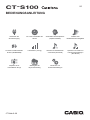 1
1
-
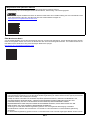 2
2
-
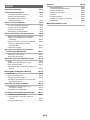 3
3
-
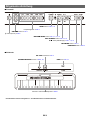 4
4
-
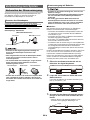 5
5
-
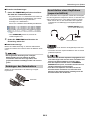 6
6
-
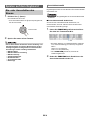 7
7
-
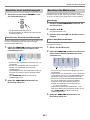 8
8
-
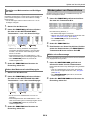 9
9
-
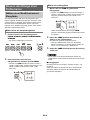 10
10
-
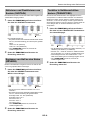 11
11
-
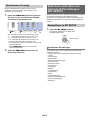 12
12
-
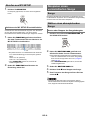 13
13
-
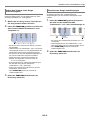 14
14
-
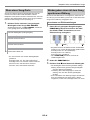 15
15
-
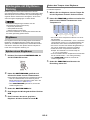 16
16
-
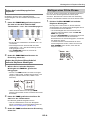 17
17
-
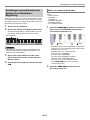 18
18
-
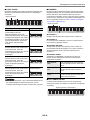 19
19
-
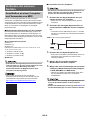 20
20
-
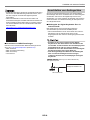 21
21
-
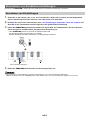 22
22
-
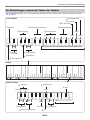 23
23
-
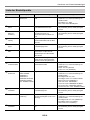 24
24
-
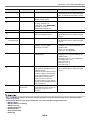 25
25
-
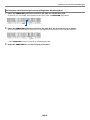 26
26
-
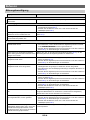 27
27
-
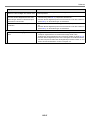 28
28
-
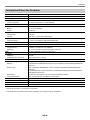 29
29
-
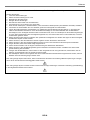 30
30
-
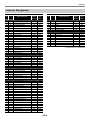 31
31
-
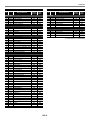 32
32
-
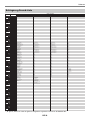 33
33
-
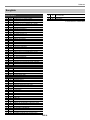 34
34
-
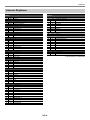 35
35
-
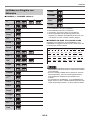 36
36
-
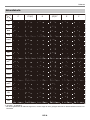 37
37
-
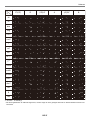 38
38
-
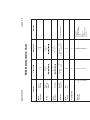 39
39
-
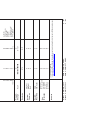 40
40
-
 41
41
Casio CT-S100 Bedienungsanleitung
- Kategorie
- Musikinstrumente
- Typ
- Bedienungsanleitung
Verwandte Artikel
-
Casio LK-S250 Bedienungsanleitung
-
Casio CT-S200 Bedienungsanleitung
-
Casio CT-S200 Bedienungsanleitung
-
Casio CT-S300 Bedienungsanleitung
-
Casio LK-S450 Bedienungsanleitung
-
Casio CDP-S350NEW Bedienungsanleitung
-
Casio CT-S410 Bedienungsanleitung
-
Casio LK-266 Bedienungsanleitung
-
Casio WK-240 Bedienungsanleitung
-
Casio SA-81 Benutzerhandbuch